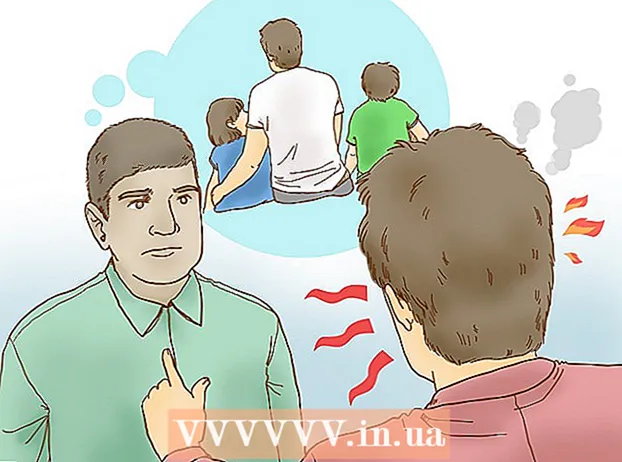Autore:
Bobbie Johnson
Data Della Creazione:
1 Aprile 2021
Data Di Aggiornamento:
24 Giugno 2024

Contenuto
- Passi
- Parte 1 di 2: Per iniziare e per iniziare
- Parte 2 di 2: crea ID Apple, iCloud e altro
- Consigli
Quando acquisti un nuovo iPad, dovrai eseguire una configurazione iniziale per iniziare a utilizzare il dispositivo. L'assistente all'installazione ti aiuterà con questo problema e, inoltre, puoi connetterti al Wi-Fi, creare un ID Apple e installare lo spazio di archiviazione iCloud.
Passi
Parte 1 di 2: Per iniziare e per iniziare
 1 Accendi il tuo dispositivo. Il pulsante di accensione si trova nella parte superiore del dispositivo.
1 Accendi il tuo dispositivo. Il pulsante di accensione si trova nella parte superiore del dispositivo.  2 Sposta il cursore "configura" a destra dopo l'accensione dell'iPad. Vedrai l'assistente di configurazione.
2 Sposta il cursore "configura" a destra dopo l'accensione dell'iPad. Vedrai l'assistente di configurazione.  3 Scegli la tua lingua preferita. iPad ti permetterà di scegliere una delle 20 lingue, tra cui inglese e russo.
3 Scegli la tua lingua preferita. iPad ti permetterà di scegliere una delle 20 lingue, tra cui inglese e russo. 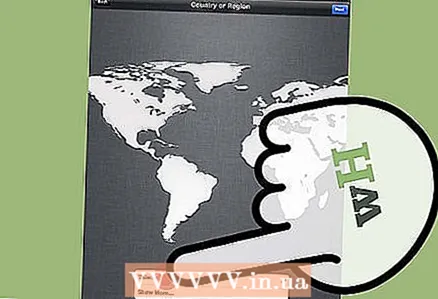 4 Seleziona il tuo paese e la tua regione.
4 Seleziona il tuo paese e la tua regione. 5 Scegli se vuoi abilitare i servizi di localizzazione. Abilitando i servizi di localizzazione, consenti alle applicazioni installate di accedere al tuo GPS e modificare le proprie impostazioni in base alla tua posizione geografica.
5 Scegli se vuoi abilitare i servizi di localizzazione. Abilitando i servizi di localizzazione, consenti alle applicazioni installate di accedere al tuo GPS e modificare le proprie impostazioni in base alla tua posizione geografica.  6 Seleziona una rete Wi-Fi dall'elenco delle connessioni disponibili sullo schermo.
6 Seleziona una rete Wi-Fi dall'elenco delle connessioni disponibili sullo schermo.- Salta questo passaggio se non hai accesso a una rete wireless.
Parte 2 di 2: crea ID Apple, iCloud e altro
 1 Fai clic su "Configura come nuovo iPad".”
1 Fai clic su "Configura come nuovo iPad".”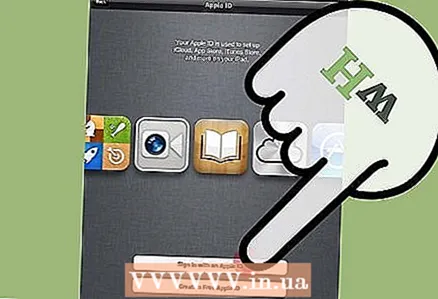 2 Fai clic su "Crea un ID Apple gratuito.” L'ID Apple ti consente di acquistare app e altro dall'App Store e da iTunes.
2 Fai clic su "Crea un ID Apple gratuito.” L'ID Apple ti consente di acquistare app e altro dall'App Store e da iTunes. - Accedi con il tuo ID Apple, se ne hai uno, e vai al passaggio 9.
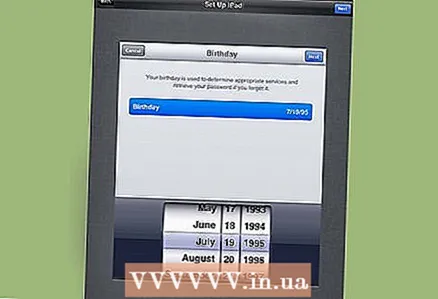 3 Inserisci la tua data di nascita. La data di nascita verrà utilizzata per vari problemi di sicurezza, ad esempio se dimentichi la password.
3 Inserisci la tua data di nascita. La data di nascita verrà utilizzata per vari problemi di sicurezza, ad esempio se dimentichi la password. 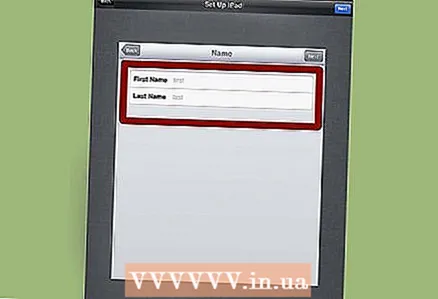 4 Inserisci il tuo nome e cognome.
4 Inserisci il tuo nome e cognome.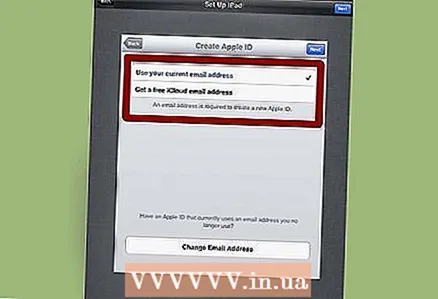 5 Inserisci un indirizzo email esistente o seleziona l'opzione per creare una nuova email su iCloud. L'indirizzo e-mail è necessario per gestire il tuo account e verrà utilizzato per recuperare le informazioni sulla password.
5 Inserisci un indirizzo email esistente o seleziona l'opzione per creare una nuova email su iCloud. L'indirizzo e-mail è necessario per gestire il tuo account e verrà utilizzato per recuperare le informazioni sulla password. 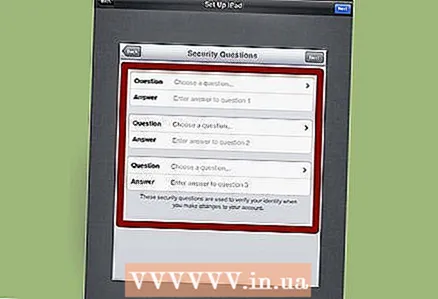 6 Scegli tre domande di sicurezza e rispondi a ciascuna. Le domande di sicurezza possono essere utilizzate in seguito per verificare la tua identità e aiutarti con il recupero dell'account.
6 Scegli tre domande di sicurezza e rispondi a ciascuna. Le domande di sicurezza possono essere utilizzate in seguito per verificare la tua identità e aiutarti con il recupero dell'account.  7 Inserisci l'indirizzo email secondario. Questa posta può essere utilizzata quando quella principale è stata violata o non è possibile accedervi.
7 Inserisci l'indirizzo email secondario. Questa posta può essere utilizzata quando quella principale è stata violata o non è possibile accedervi.  8 Indica se vuoi ricevere notifiche sulla tua posta. Se abiliti questa funzione, riceverai newsletter da Apple su nuovi prodotti e programmi.
8 Indica se vuoi ricevere notifiche sulla tua posta. Se abiliti questa funzione, riceverai newsletter da Apple su nuovi prodotti e programmi. 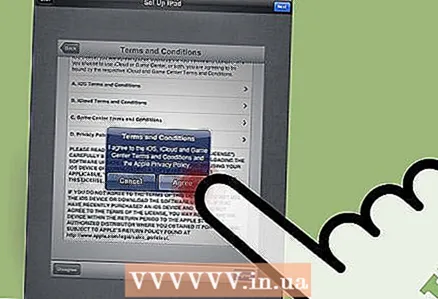 9 Controlla e accetta i termini di servizio.
9 Controlla e accetta i termini di servizio.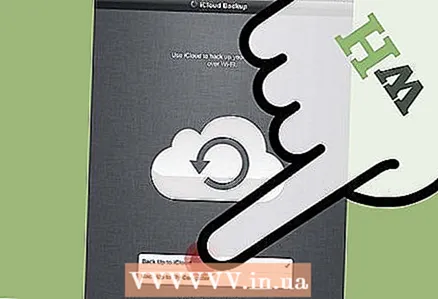 10 Indica se desideri utilizzare la funzione iCloud. iCloud è un vault che salva automaticamente documenti, media e informazioni personali sui server Apple, che può essere utile se perdi il tuo iPad.
10 Indica se desideri utilizzare la funzione iCloud. iCloud è un vault che salva automaticamente documenti, media e informazioni personali sui server Apple, che può essere utile se perdi il tuo iPad. 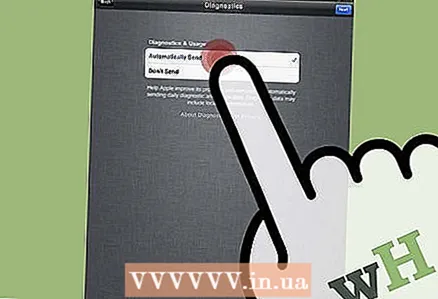 11 Scegli se desideri inviare i dati della tua attività ad Apple. Queste informazioni verranno utilizzate per sviluppare nuovi prodotti.
11 Scegli se desideri inviare i dati della tua attività ad Apple. Queste informazioni verranno utilizzate per sviluppare nuovi prodotti. 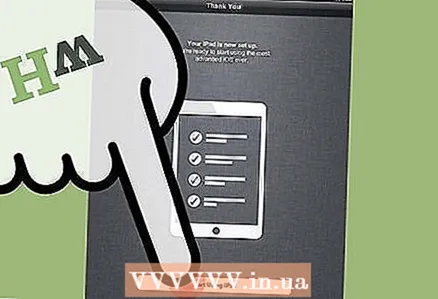 12 Fai clic su "Inizia a utilizzare iPad.” Vedrai la schermata iniziale del tuo iPad e le app integrate. È tutto.
12 Fai clic su "Inizia a utilizzare iPad.” Vedrai la schermata iniziale del tuo iPad e le app integrate. È tutto.
Consigli
- Personalizza la schermata iniziale del tuo iPad modificando la posizione delle icone a tuo piacimento. Le app possono essere spostate facendo clic e tenendo premuta un'icona, quindi trascinandola in una nuova posizione. Ad esempio, se usi raramente FaceTime, sposta l'icona di questa applicazione in una pagina più lontana della schermata principale.
- Attiva la serratura. In questo modo, aggiungi una certa protezione alle tue informazioni. Fare clic su "Impostazioni", selezionare "Generale" e fare clic su Abilita blocco. Ti verrà chiesto di inserire un codice di quattro cifre, che devi inserire ogni volta che utilizzi il tuo iPad.